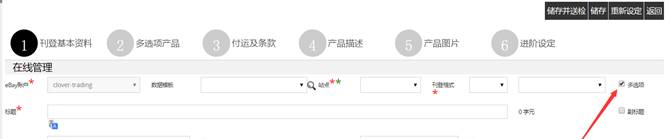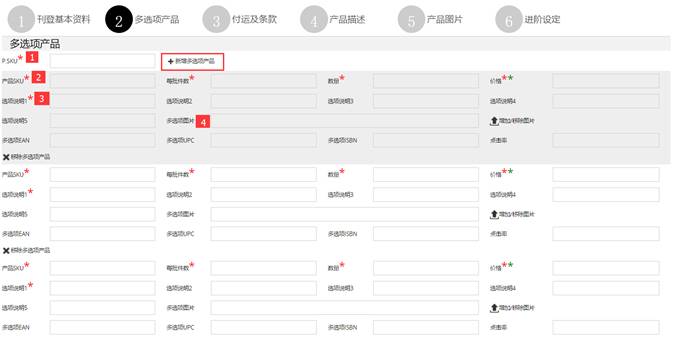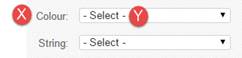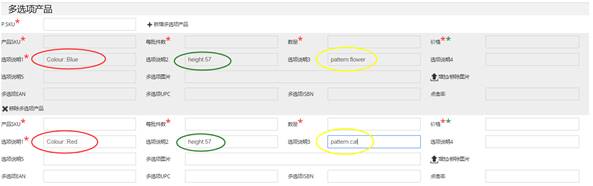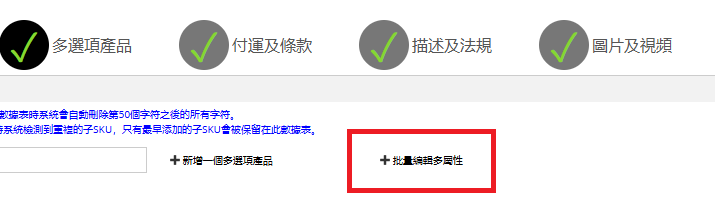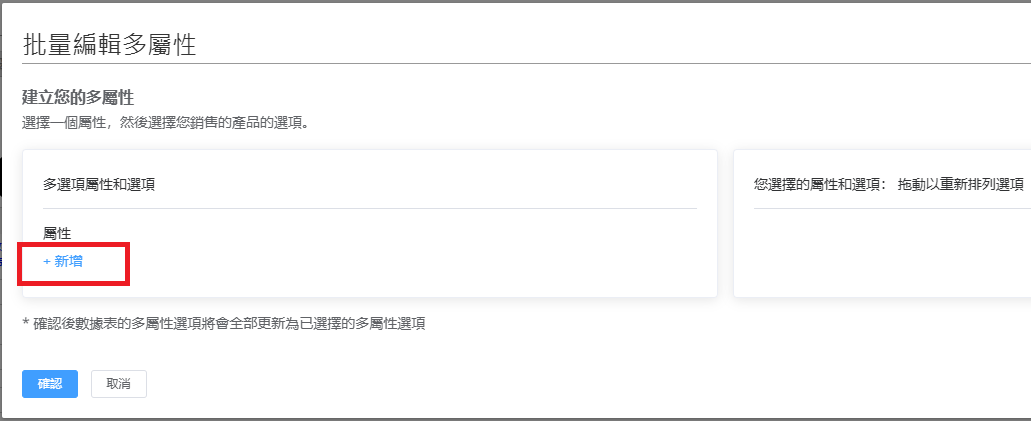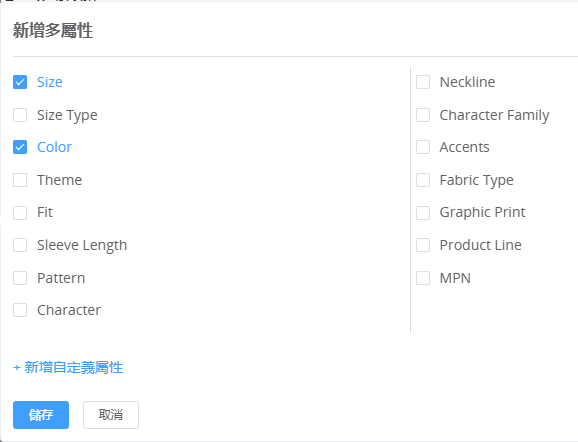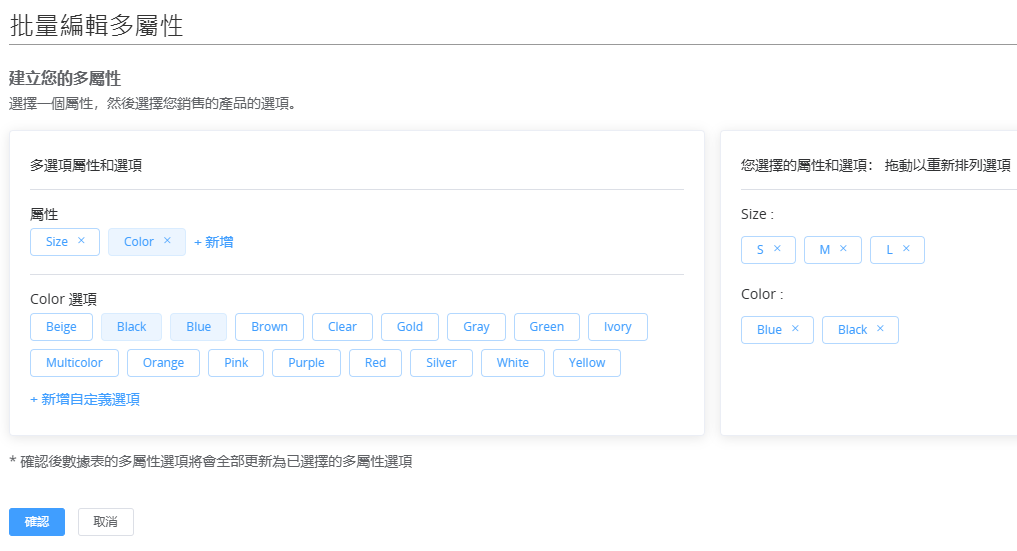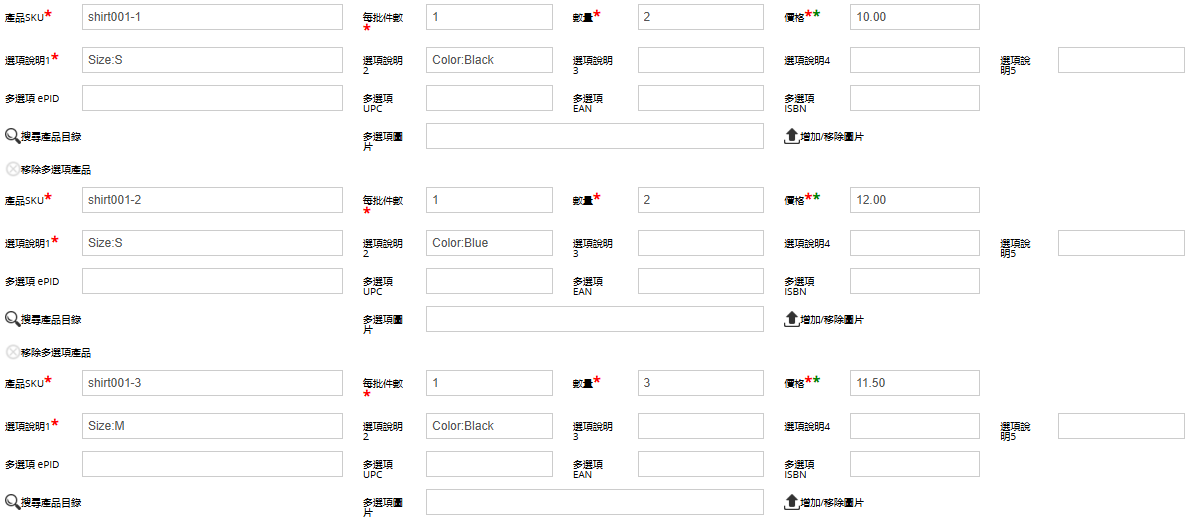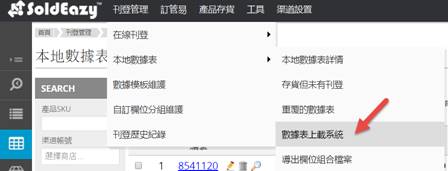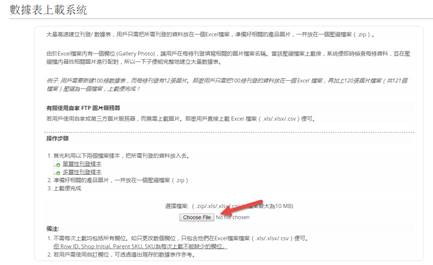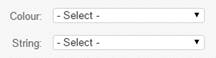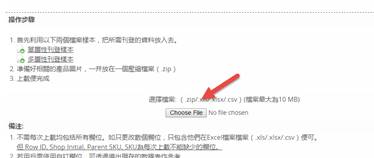|
I. 登入 SoldEazy 系统后 , 到 本地数据表 > 数据表上载系统
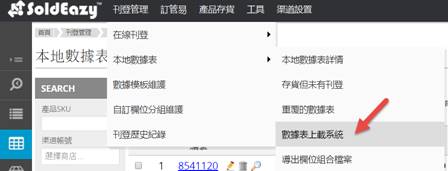
II. 下载多选项刊登专用的数据表模板 E xcel < 各样性 (MV) 刊登 – 完全版 >
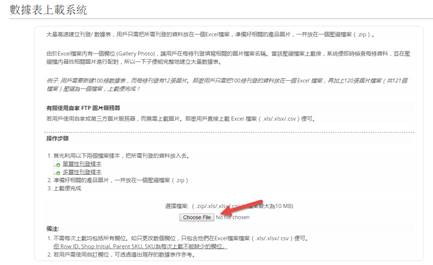
III. 开启 E xcel 后可以看到范例

IV. 多选项刊登填写内容跟本教学第一点的注意事项

栏位 A ( R ow ID ) : 如要修改数据表则在这栏位填上数据表编号。如新增数据表则留白
栏位G( P.SKU ) : 多选项刊登( Multi-Variation ) , 这项不可以跟任何一个 SKU 相 同,属于一个多选项刊登的资料, P.SKU 需要一样(如上图)
栏位 J ( Pic Variation ) :多选项的图片,每个产品都需要上载各自的相片产品
栏位K( MV Name: Value Pair 1 ) :系统中的 Var Spec 1,如有多于一个的选 项 栏,请添加在 MV Name: Value Pair 2则对应的 Var Spec 2, V ar Spec 3…

在刊登中选项的设定,格式必须为 X X:YY
XX代表选项的类别,YY代表选项,如 Colour: Red
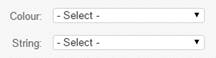
例如 : 第一个子 SKU Var spec1 à Colour: Red
第二个子 SKU Var spec1 à Colour: Blue
如多于一种类别(例: C olour 和 String ),即分别在 Var Spec 1和 Var Spec 2填写
例如 : 第一个子 SKU Var spec1 à Colour: Red
第一个子 SKU Var spec2 à S tring : Single-sided
第二个子 SKU Var spec1 à Colour: Blue
第 二 个子 SKU Var spec2 à S tring : Single-sided
* 一个产品的 Var Spec. 不可以完全跟别的产品的 Var Spec. 相同
栏位P( Lot ): 每件批数 - 当客人下标或购买一次会得到多少件货,
每个SKU需要独立填写
栏位Q( QTY ): 数量 - 可允许卖出的数量,每个SKU需要独立填写
栏位 R (价钱): 各SKU的价钱,每个SKU需要独立填写
栏位DB(EOP): 系统识别资料完结的栏位
V. 完成后储存 Excel 并上载回系统
如只上载 Excel 则上载在蓝色箭咀的位置 à 在系统后补相片
如上载数据句( .zip )则上载在红色箭咀
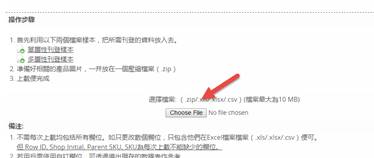
VI. 上载完成后回数据表便会看到新增的多选项数据表资料,可作修改或刊登
|